Когда дело доходит до настроек конфиденциальности, предпочтения людей могут сильно различаться. Некоторым может быть все равно, в то время как другие захотят, чтобы все было максимально заблокировано. Для тех людей, которые хотят его настроить, Windows 10 предоставляет изрядное количество вариантов настроек конфиденциальности для различных целей. Это руководство расскажет вам о настройках конфиденциальности для ваших библиотек изображений и о том, как заблокировать доступ приложений к вашим изображениям.
Чтобы просмотреть настройки конфиденциальности для изображений, нажмите клавишу Windows, введите «Настройки конфиденциальности библиотеки изображений» и нажмите Enter. В настройках конфиденциальности изображений есть три варианта настройки.
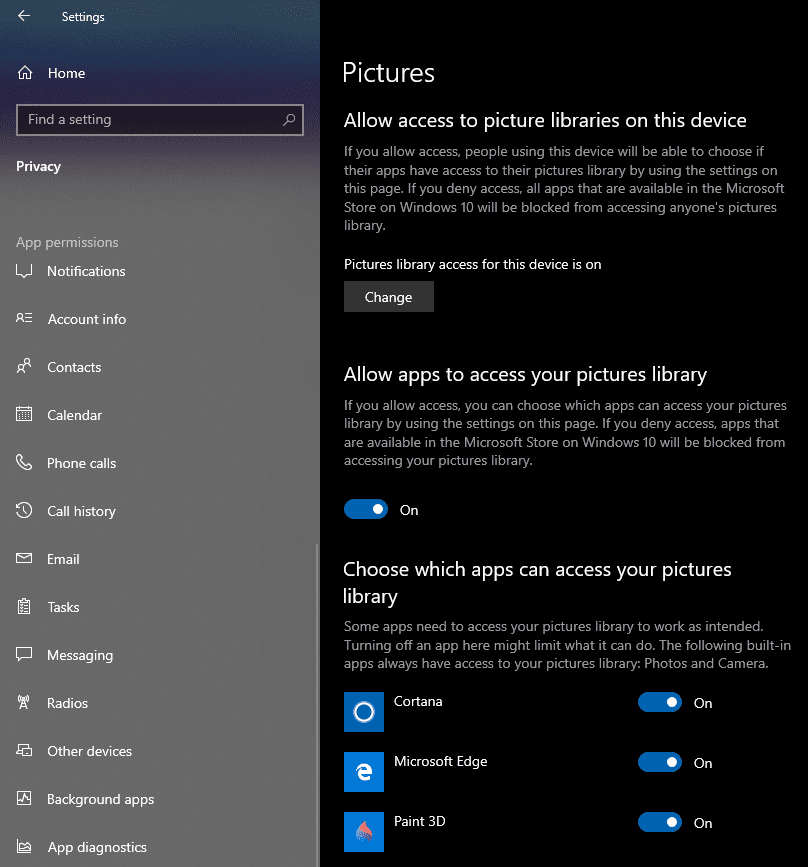
Верхний параметр «Разрешить доступ к библиотекам изображений на этом устройстве» влияет на все учетные записи пользователей на устройстве. Если этот параметр отключен, ни одно приложение, установленное через Магазин Windows 10, не будет иметь доступа к библиотекам изображений любого пользователя на устройстве. Если этот параметр включен, отдельные пользователи по-прежнему могут вручную отключить этот параметр для своей учетной записи с помощью среднего параметра.
Совет: для изменения верхнего параметра требуются права администратора, поскольку он влияет на всех пользователей. Средний параметр влияет только на текущего пользователя и не требует прав администратора.
Средний параметр «Разрешить приложениям доступ к вашей библиотеке изображений» влияет только на текущую учетную запись пользователя. Если этот параметр включен, приложения могут получать доступ к вашим изображениям. Если этот параметр отключен, ни одно приложение не будет иметь доступа к вашей библиотеке изображений.
Совет: эти параметры конфиденциальности применяются только к приложениям, установленным через Магазин Windows 10. Таким образом нельзя управлять внешним программным обеспечением, которое вы загружаете из Интернета.
Последний набор настроек - это список всех приложений, которые запросили разрешения на доступ к вашей библиотеке изображений. Вы можете использовать эти настройки, чтобы вручную включать и отключать доступ к вашей библиотеке изображений для каждого приложения отдельно.
Совет: Если приложению отказано в доступе к общей библиотеке изображений, Windows создаст в библиотеке папку специально для этого приложения. После этого у приложения будет только разрешение на использование своей папки. Это применяет защиту конфиденциальности к изображениям за пределами этой папки, позволяя приложению сохранять изображения в том же общем месте.